
Harry James
0
4277
1106
Vous ne vous inquiétez probablement pas beaucoup de la taille des documents Microsoft Word dans la plupart des cas. Comparés aux jeux, vidéos et autres fichiers volumineux, ils ne prennent pas beaucoup de place..
Toutefois, si vous publiez un document Word en ligne, partagez-le par courrier électronique, ou si vous avez besoin d'économiser un octet pour une autre raison, voici trois méthodes rapides pour réduire la taille de votre document Word..
1. Enregistrer au format DOCX
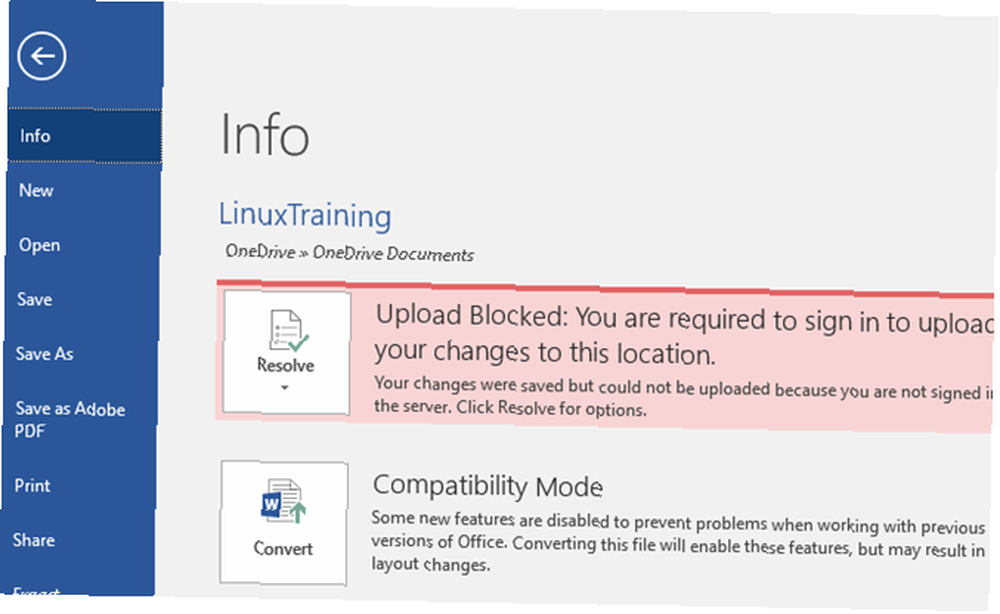
À partir de Word 2007, les documents sont maintenant enregistrés au format DOCX au lieu de DOC. La seule raison d'utiliser DOC est si vous avez besoin d'une compatibilité ascendante avec les anciennes applications de traitement de texte..
L'un des avantages de DOCX est la taille beaucoup plus réduite des fichiers. Un document de quelques mégaoctets au format DOC ne prendrait que quelques centaines de kilo-octets en DOCX..
Lorsque vous enregistrez vos documents Word, assurez-vous de choisir le DOCX format. Si vous travaillez déjà avec un fichier DOC, ouvrez le Fichier onglet dans Word et sélectionnez Convertir sur le Info languette. Vous devrez accepter une invite et fournir un nouveau nom de fichier..
2. Compresser les images

Avant d'insérer une image dans un document Word, effectuez les modifications dans un éditeur d'image séparé. 10 Programmes de retouche de photos faciles à utiliser pour les photographes débutants. 10 Programmes de retouche de photos faciles à utiliser pour les photographes débutants. Si Adobe Lightroom vous semble trop complexe , consultez ces programmes d’édition de photos faciles à utiliser pour les débutants. . Si vous modifiez dans Word, il conservera la version d'origine et perdra de l'espace..
Vous devriez aussi utiliser le Insérer> Image menu pour ajouter une image de votre ordinateur dans un format convivial, tel que JPG, au lieu de la coller. Lorsque vous collez, Word ajoute l’image au format PNG ou BMP, qui occupent beaucoup d’espace..
Enfin, sur le Enregistrer sous menu, vous pouvez sélectionner Outils> Compresser les images et sélectionnez un Résolution pour tous. Selon le document, vous pourrez peut-être utiliser des images de moindre qualité pour économiser plus d'espace..
3. Supprimer les polices incorporées
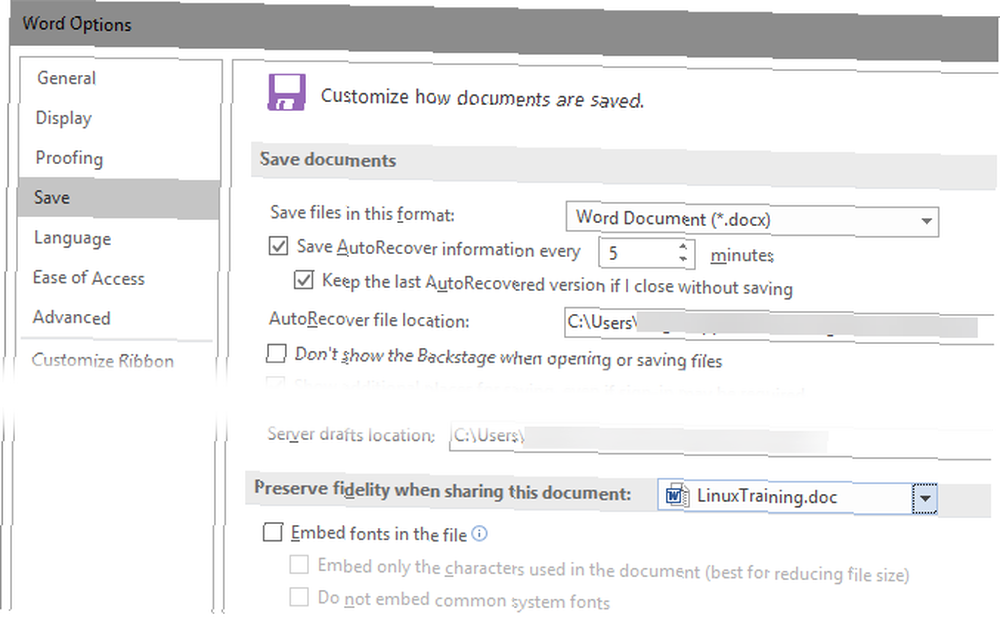
Si vous utilisez une police personnalisée dans un document Comment styliser les polices dans Microsoft Word afin de faire ressortir votre texte Comment faire pour styler les polices dans Microsoft Word afin de faire ressortir votre texte Un texte correctement mis en forme peut attirer l'attention de votre document. Nous vous montrons comment ajouter cette touche finale dans Microsoft Word. et quelqu'un qui n'a pas cette police installée l'ouvre, ça n'aura pas l'air correct. Pour lutter contre cela, Word vous permet d'incorporer des polices dans votre document afin qu'elles fonctionnent partout..
Comme vous pouvez l'imaginer, cela prend plus de place. Se diriger vers Fichier> Options et sur le sauvegarder onglet, assurez-vous de décocher Incorporer les polices dans le fichier. Si vous devez incorporer des polices pour un fichier particulier, vous pouvez vérifier Ne pas incorporer les polices système communes de laisser de côté les polices universelles comme Arial.
Pour plus de conseils, essayez ces fonctionnalités cachées de Microsoft Word qui faciliteront votre journée. 10 fonctionnalités cachées de Microsoft Word qui vous simplifieront la vie 10 fonctionnalités cachées de Microsoft Word qui simplifieront votre vie Microsoft Word ne serait pas plus simple l'outil c'est sans ses fonctions productives. Voici plusieurs fonctionnalités qui peuvent vous aider au quotidien. .











